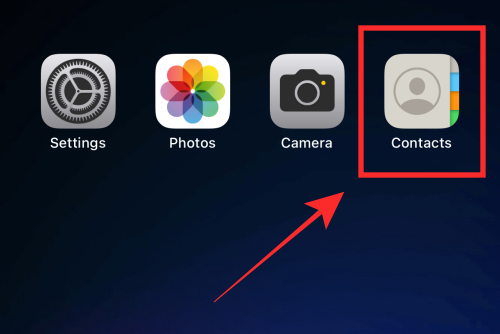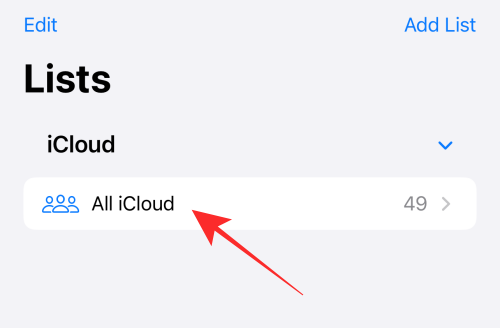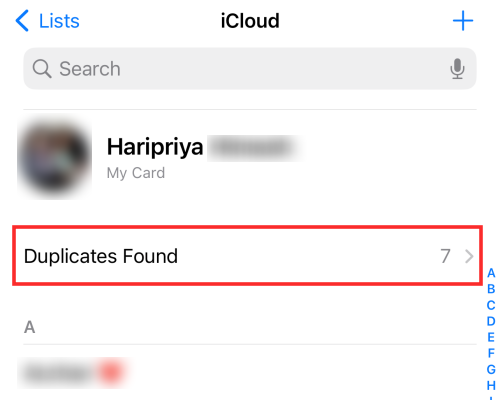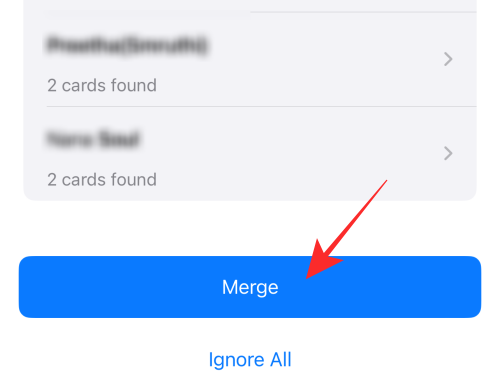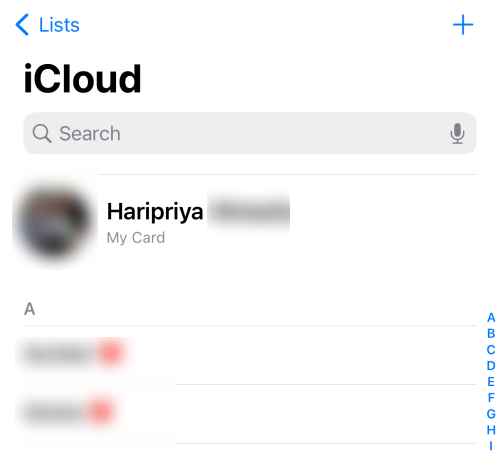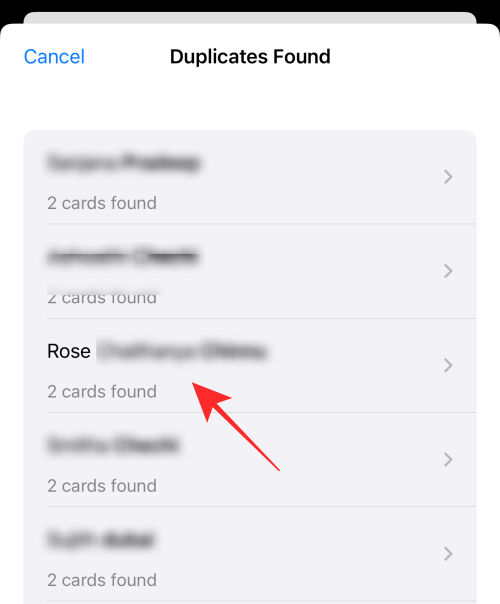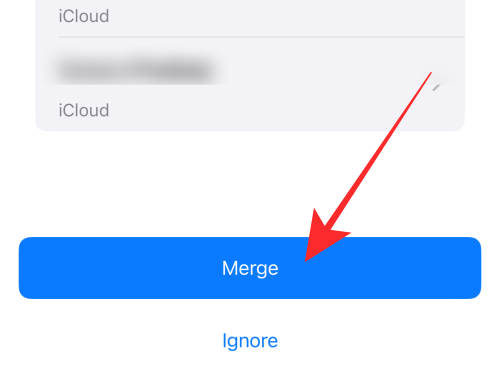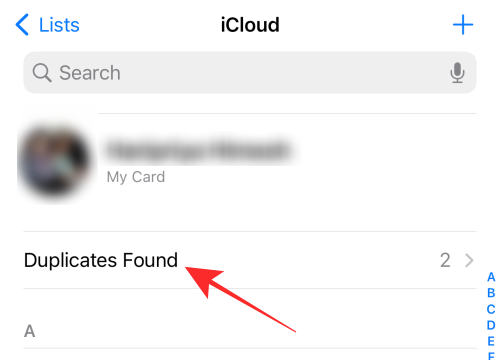2 Möglichkeiten, doppelte Kontakte auf dem iPhone zu löschen
Wenn Sie ein iPhone verwendet haben, kann Ihr Adressbuch eine große Anzahl von Kontakten enthalten, und manchmal kann es zu Duplikaten kommen. Glücklicherweise bietet Apple die Funktion zum Zusammenführen doppelter Kontakte an, sodass Sie Ihr Adressbuch einfach verwalten und vermeiden können, dass doppelte Kontakte Probleme bei der Suche verursachen. Durch das Zusammenführen doppelter Kontakte können Sie Ihr Adressbuch übersichtlicher anzeigen und verwalten und so die Informationen übersichtlich und organisiert halten.
In diesem Artikel erklären wir alle Möglichkeiten, doppelte Kontakte auf dem iPhone zusammenzuführen.
So führen Sie doppelte Kontakte auf dem iPhone zusammen [2 Methoden]
- Anforderungen: iPhone mit iOS 16 oder höher
Sie können die folgenden Methoden befolgen, um doppelte Kontakte auf dem iPhone zusammenzuführen.
Methode 1: Alle Duplikate auf einmal zusammenführen
- Starten Sie die Kontakte-App auf Ihrem iPhone.

- Tippen Sie unter „Liste“ auf „Alle iCloud“.

Hinweis: Wenn Sie Ihre iPhone-Kontakte noch nicht mit iCloud synchronisiert haben, wird unter „Liste“ „Alle iPhone“ angezeigt. Klicken Sie auf „Alle iPhones“, um zu den Kontakten zu gelangen. - Wenn doppelte Kontakte vorhanden sind, werden diese direkt über der Kontaktliste als „Duplikate gefunden“ zusammen mit der Anzahl der doppelten Kontakte angezeigt.
- Klicken Sie auf das gefundene Duplikat.

Im Überlaufmenü sehen Sie die Liste der doppelten Kontakte (mit der Anzahl der doppelten Karten). - Um alle doppelten Kontakte auf einen Schlag zusammenzuführen, tippen Sie unten im Überlaufmenü auf „Zusammenführen“.

- Das ist es! Alle doppelten Kontakte werden in Ihren Kontakten zusammengeführt und eine Flash-Meldung wird angezeigt: „Duplikate gelöst“!
- Über Ihrer Kontaktliste auf der Seite „Kontakte“ wird die Anzeige „Duplikate gefunden“ nicht mehr angezeigt.

Methode 2: Kontakte manuell auswählen und zusammenführen
- Starten Sie die Kontakte-App auf Ihrem iPhone.

- Tippen Sie unter „Liste“ auf „Alle iCloud“.

Hinweis: Wenn Sie Ihre iPhone-Kontakte noch nicht mit iCloud synchronisiert haben, wird unter „Liste“ „Alle iPhone“ angezeigt. Klicken Sie auf „Alle iPhones“, um zu den Kontakten zu gelangen. - Wenn doppelte Kontakte vorhanden sind, werden diese direkt über der Kontaktliste als „Duplikate gefunden“ zusammen mit der Anzahl der doppelten Kontakte angezeigt.
- Klicken Sie auf das gefundene Duplikat.

Im Überlaufmenü sehen Sie die Liste der doppelten Kontakte (mit der Anzahl der doppelten Karten). - Tippen Sie im Überlaufmenü auf alle doppelten Kontakte, die Sie auflösen möchten.

- Überlaufmenü zeigt die Details des ausgewählten doppelten Kontakts an. Klicken Sie unten im Menü auf Zusammenführen.

- Mach es! Sie haben die Schritte zum Zusammenführen von Kopien ausgewählter Kontakte in Kopien in „Kontakte“ abgeschlossen! Daher können Sie alle Duplikate selektiv zusammenführen.
- Klicken Sie oben links im Überlaufmenü auf „Abbrechen“, wenn Sie mit dem Zusammenführen der ausgewählten Kontakte fertig sind.

- Verbleibende ungelöste Duplikate werden weiterhin als „Duplikate gefunden“ auf der Seite „Kontakte“ angezeigt.

Wie erkennt man wiederholte Kontakte?
Die Kontakte-App erkennt Duplikate basierend auf exakt identischen Kontaktkarten in iCloud oder iPhone. Namen und Nummern müssen übereinstimmen, damit es sich um Duplikate handelt. Wenn Sie eine Nummer unter zwei verschiedenen Namen gespeichert haben oder umgekehrt, werden diese nicht als doppelte Kontakte erkannt und erscheinen nicht in der Liste „Gefundene Duplikate“.
Das obige ist der detaillierte Inhalt von2 Möglichkeiten, doppelte Kontakte auf dem iPhone zu löschen. Für weitere Informationen folgen Sie bitte anderen verwandten Artikeln auf der PHP chinesischen Website!

Heiße KI -Werkzeuge

Undresser.AI Undress
KI-gestützte App zum Erstellen realistischer Aktfotos

AI Clothes Remover
Online-KI-Tool zum Entfernen von Kleidung aus Fotos.

Undress AI Tool
Ausziehbilder kostenlos

Clothoff.io
KI-Kleiderentferner

AI Hentai Generator
Erstellen Sie kostenlos Ai Hentai.

Heißer Artikel

Heiße Werkzeuge

Notepad++7.3.1
Einfach zu bedienender und kostenloser Code-Editor

SublimeText3 chinesische Version
Chinesische Version, sehr einfach zu bedienen

Senden Sie Studio 13.0.1
Leistungsstarke integrierte PHP-Entwicklungsumgebung

Dreamweaver CS6
Visuelle Webentwicklungstools

SublimeText3 Mac-Version
Codebearbeitungssoftware auf Gottesniveau (SublimeText3)

Heiße Themen
 1377
1377
 52
52
 Offizielles iPhone 16 Pro und iPhone 16 Pro Max mit neuen Kameras, A18 Pro SoC und größeren Bildschirmen
Sep 10, 2024 am 06:50 AM
Offizielles iPhone 16 Pro und iPhone 16 Pro Max mit neuen Kameras, A18 Pro SoC und größeren Bildschirmen
Sep 10, 2024 am 06:50 AM
Apple hat endlich die Hüllen seiner neuen High-End-iPhone-Modelle entfernt. Das iPhone 16 Pro und das iPhone 16 Pro Max verfügen jetzt über größere Bildschirme im Vergleich zu ihren Gegenstücken der letzten Generation (6,3 Zoll beim Pro, 6,9 Zoll beim Pro Max). Sie erhalten einen verbesserten Apple A1
 Aktivierungssperre für iPhone-Teile in iOS 18 RC entdeckt – möglicherweise Apples jüngster Schlag gegen das Recht auf Reparatur, das unter dem Deckmantel des Benutzerschutzes verkauft wird
Sep 14, 2024 am 06:29 AM
Aktivierungssperre für iPhone-Teile in iOS 18 RC entdeckt – möglicherweise Apples jüngster Schlag gegen das Recht auf Reparatur, das unter dem Deckmantel des Benutzerschutzes verkauft wird
Sep 14, 2024 am 06:29 AM
Anfang des Jahres kündigte Apple an, die Funktion „Aktivierungssperre“ auf iPhone-Komponenten auszuweiten. Dadurch werden einzelne iPhone-Komponenten wie Akku, Display, FaceID-Baugruppe und Kamerahardware effektiv mit einem iCloud-Konto verknüpft.
 Die Aktivierungssperre für iPhone-Teile könnte Apples jüngster Schlag gegen das Recht auf Reparatur sein, das unter dem Deckmantel des Benutzerschutzes verkauft wird
Sep 13, 2024 pm 06:17 PM
Die Aktivierungssperre für iPhone-Teile könnte Apples jüngster Schlag gegen das Recht auf Reparatur sein, das unter dem Deckmantel des Benutzerschutzes verkauft wird
Sep 13, 2024 pm 06:17 PM
Anfang des Jahres kündigte Apple an, die Aktivierungssperre auf iPhone-Komponenten auszuweiten. Dadurch werden einzelne iPhone-Komponenten wie Akku, Display, FaceID-Baugruppe und Kamerahardware effektiv mit einem iCloud-Konto verknüpft.
 Gate.io Trading Platform Offizielle App -Download- und Installationsadresse
Feb 13, 2025 pm 07:33 PM
Gate.io Trading Platform Offizielle App -Download- und Installationsadresse
Feb 13, 2025 pm 07:33 PM
In diesem Artikel werden die Schritte zum Registrieren und Herunterladen der neuesten App auf der offiziellen Website von Gate.io beschrieben. Zunächst wird der Registrierungsprozess eingeführt, einschließlich der Ausgabe der Registrierungsinformationen, der Überprüfung der E -Mail-/Mobiltelefonnummer und dem Ausfüllen der Registrierung. Zweitens wird erläutert, wie Sie die Gate.io -App auf iOS -Geräten und Android -Geräten herunterladen. Schließlich werden Sicherheits-Tipps betont, z. B. die Überprüfung der Authentizität der offiziellen Website, die Ermöglichung von zweistufiger Überprüfung und das Aufmerksamkeit von Phishing-Risiken, um die Sicherheit von Benutzerkonten und -vermögen zu gewährleisten.
 Mehrere iPhone 16 Pro-Benutzer berichten von Problemen mit dem Einfrieren des Touchscreens, die möglicherweise mit der Empfindlichkeit bei der Ablehnung der Handfläche zusammenhängen
Sep 23, 2024 pm 06:18 PM
Mehrere iPhone 16 Pro-Benutzer berichten von Problemen mit dem Einfrieren des Touchscreens, die möglicherweise mit der Empfindlichkeit bei der Ablehnung der Handfläche zusammenhängen
Sep 23, 2024 pm 06:18 PM
Wenn Sie bereits ein Gerät aus der iPhone 16-Reihe von Apple – genauer gesagt das 16 Pro/Pro Max – in die Hände bekommen haben, ist die Wahrscheinlichkeit groß, dass Sie kürzlich ein Problem mit dem Touchscreen hatten. Der Silberstreif am Horizont ist, dass Sie nicht allein sind – Berichte
 ANBI App Offizieller Download V2.96.2 Neueste Version Installation Anbi Offizielle Android -Version
Mar 04, 2025 pm 01:06 PM
ANBI App Offizieller Download V2.96.2 Neueste Version Installation Anbi Offizielle Android -Version
Mar 04, 2025 pm 01:06 PM
Binance App Offizielle Installationsschritte: Android muss die offizielle Website besuchen, um den Download -Link zu finden. Wählen Sie die Android -Version zum Herunterladen und Installieren. Alle sollten auf die Vereinbarung über offizielle Kanäle achten.
 Wie löste ich das Problem des Fehlers 'Undefined Array Key '' 'Fehler beim Aufrufen von Alipay EasysDK mithilfe von PHP?
Mar 31, 2025 pm 11:51 PM
Wie löste ich das Problem des Fehlers 'Undefined Array Key '' 'Fehler beim Aufrufen von Alipay EasysDK mithilfe von PHP?
Mar 31, 2025 pm 11:51 PM
Problembeschreibung beim Aufrufen von Alipay EasysDK mithilfe von PHP nach dem Ausfüllen der Parameter gemäß dem offiziellen Code wurde während des Betriebs eine Fehlermeldung gemeldet: "undefiniert ...
 Laden Sie den Link des OUYI IOS -Versionsinstallationspakets herunter
Feb 21, 2025 pm 07:42 PM
Laden Sie den Link des OUYI IOS -Versionsinstallationspakets herunter
Feb 21, 2025 pm 07:42 PM
Ouyi ist ein weltweit führender Kryptowährungsaustausch mit seiner offiziellen iOS-App, die den Benutzern ein bequemes und sicheres Erlebnis für digitales Asset Management bietet. Benutzer können das Installationspaket Ouyi iOS -Version kostenlos über den in diesem Artikel bereitgestellten Download -Link herunterladen und die folgenden Hauptfunktionen genießen: Bequeme Handelsplattform: Benutzer können Hunderte von Kryptowährungen auf der OUYI IOS -App, einschließlich Bitcoin und Ethereum, problemlos kaufen und verkaufen und dotecoin. Sicherer und zuverlässiger Speicher: Ouyi nimmt fortschrittliche Sicherheitstechnologie ein, um den Benutzern einen sicheren und zuverlässigen digitalen Asset -Speicher zu bieten. 2FA, biometrische Authentifizierung und andere Sicherheitsmaßnahmen stellen sicher, dass Benutzervermögen nicht verletzt werden. Echtzeit-Marktdaten: Die OUYI IOS-App bietet Echtzeit-Marktdaten und -diagramme, sodass Benutzer die Verschlüsselung jederzeit erfassen können